一、定时备份
Step1:打开数据库——》在对象资源管理器中找到管理——》找到维护计划——》鼠标右键新建维护计划
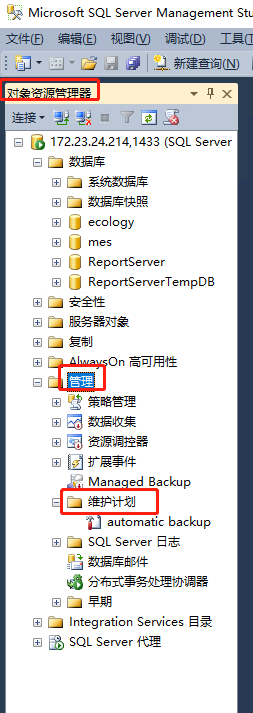
Step2:在资源管器左边——》选择工具箱——》将”清除维护任务”、”收缩数据库”、”备份数据库”任务选项——》拖到维护计划面板上——》注意先后顺序
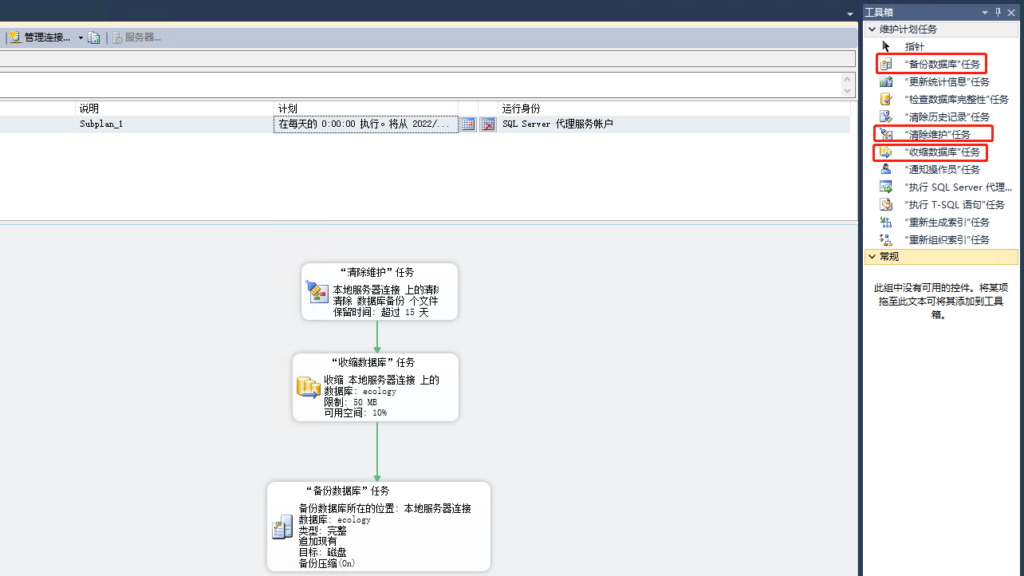
“清除维护”任务:
备份文件多了,消耗的内存也很大,所以需要对备份文件进行定时清理。当超过所设置的时间,就把旧文件删除掉
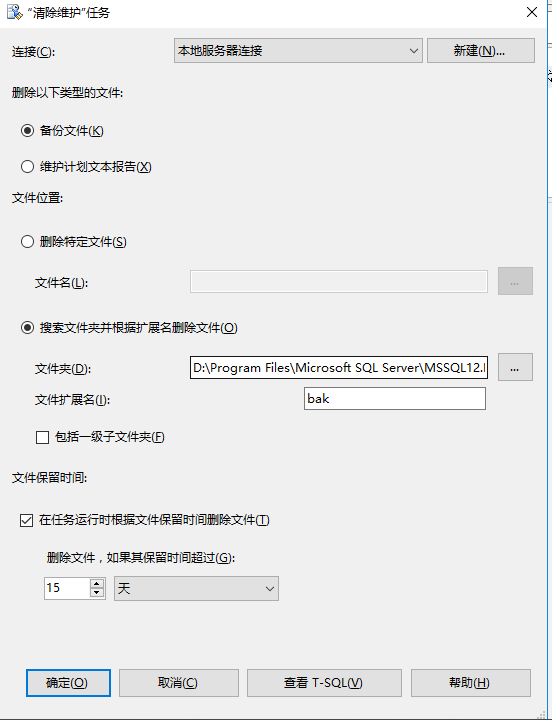
“收缩数据库”任务:
在建立数据库时预先分配空间的方法来建立数据库的数据文件或者日志文件——》比如数据文件的空间分配了100MB,而实际上只占用了50MB空间,这样就会造成 存储空间的浪费
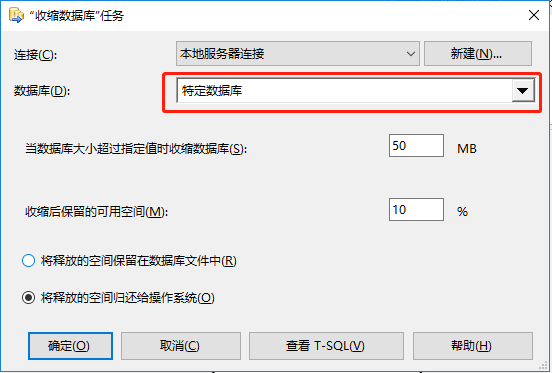
“备份数据库”任务:
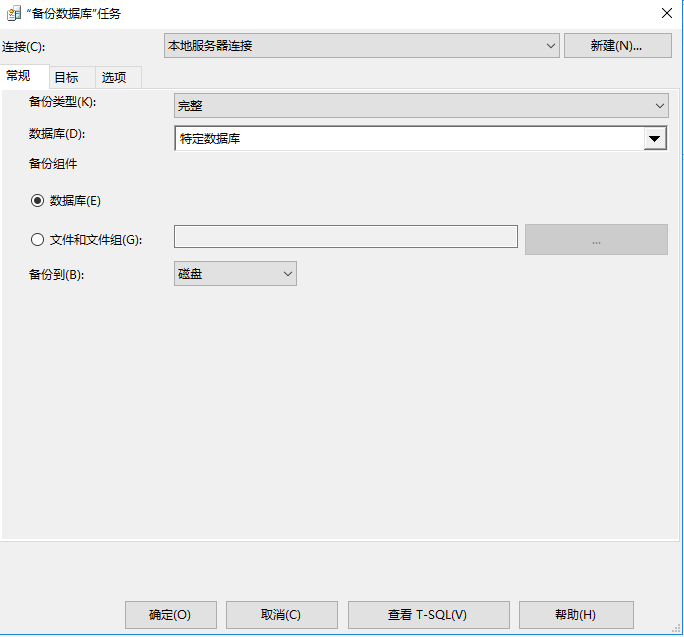
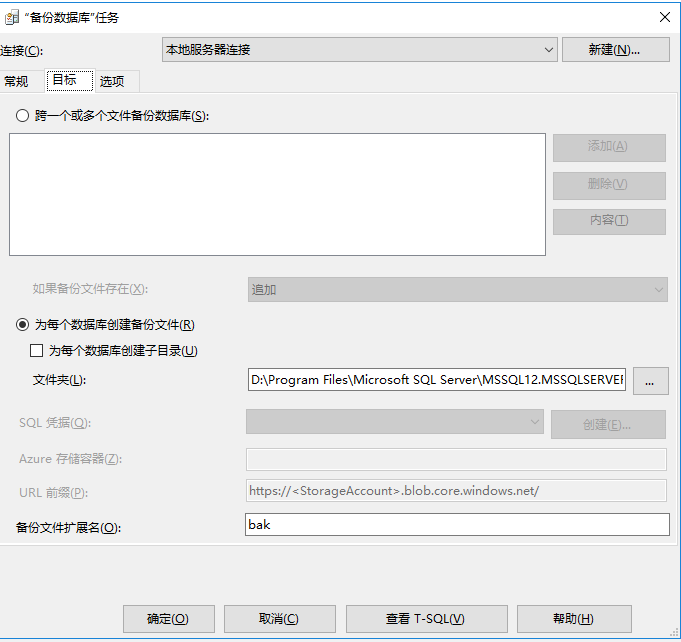
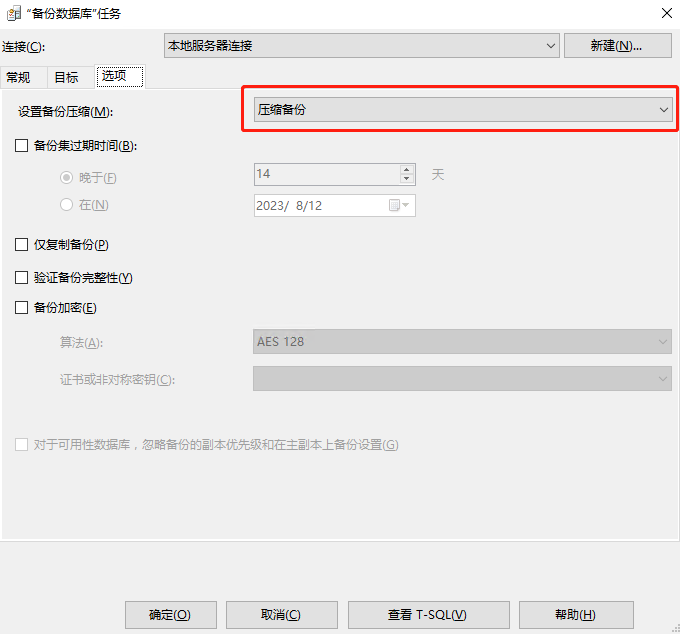
步骤三
可以在子计划的计划中设置,定时执行的时间——》设置完成后——》点保存即可
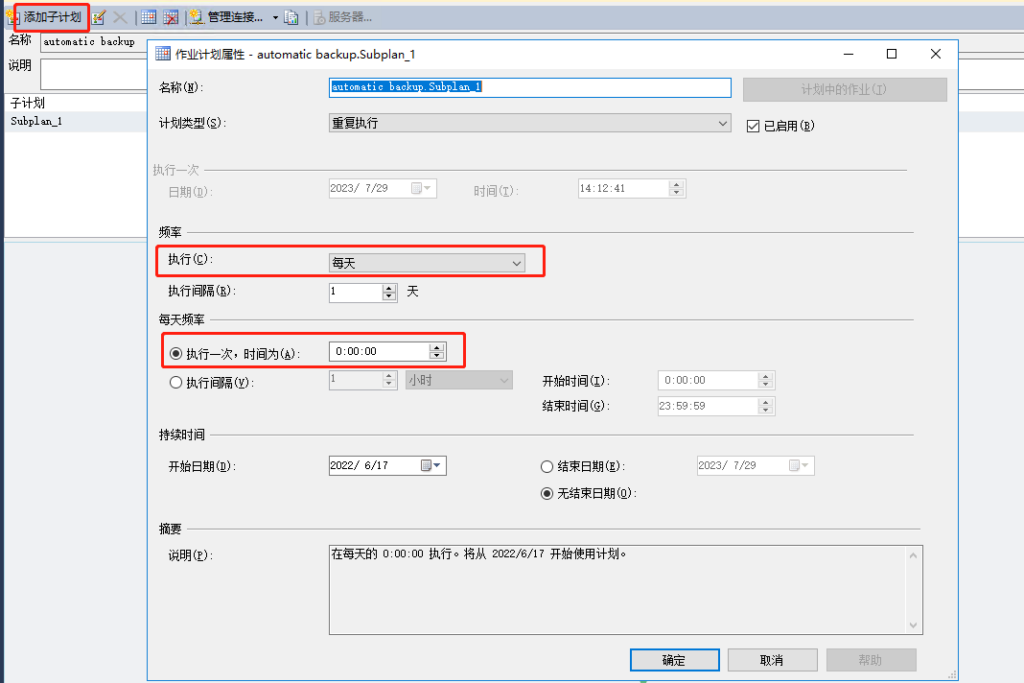
二、定时收缩日志
----查看数据库的文件名。获得日志对应的文件名
USE [yourDatabase];
SELECT file_id, name
FROM sys.database_files
WHERE type = 1
----收缩日志
USE [yourDatabase];
ALTER DATABASE [yourDatabase]
SET RECOVERY SIMPLE;
DBCC SHRINKFILE ([logFileName], 10);
ALTER DATABASE [yourDatabase]
SET RECOVERY FULL;将以上内容放置定时执行中
